W dzisiejszym, coraz bardziej pozbawionym papieru społeczeństwie, posiadanie cyfrowych kopii dokumentów jest koniecznością. Skanowanie dokumentów sprawia, że znalezienie tego, czego potrzebujesz, jest szybkie i łatwe, jednocześnie zmniejszając bałagan. W dawnych czasach, aby zeskanować dokument, trzeba było mieć dostęp do komputera i nieporęcznego urządzenia peryferyjnego.
Na szczęście możemy zrezygnować z całej tej przestarzałej, czasochłonnej technologii i wybrać prostszy sposób. Smartfony mają zintegrowane zaawansowane oprogramowanie do rozpoznawania obrazu, dzięki czemu możemy używać ich do skanowania dokumentów w wysokiej rozdzielczości. Istnieją mnóstwo aplikacji na Androida które oferują możliwość skanowania dokumentów do formatu PDF, ale mogą być drogie lub obciążone reklamami. Na szczęście nie potrzebujesz żadnego z nich. Wszystko czego potrzebujesz to urządzenie z Androidem i Aplikacja Dysku Google.
Wyrzuć więc te stare pudełka z archiwami, wyciągnij wszystkie paragony z portfela i przygotuj się do skanowania.
Zanim zaczniesz skanowanie
Pierwsza rzecz jest pierwsza. Otwórz aplikację Dysk Google i wskaż folder, w którym chcesz umieścić swoje skany. Po wybraniu wybranego folderu spójrz w prawy dolny róg ekranu. Powinieneś zobaczyć przycisk „+”. Dotknięcie przycisku plusa otworzy okno dialogowe. W tym oknie dialogowym zobaczysz ikonę aparatu ze słowem „skanuj” pod spodem. Spowoduje to automatyczne otwarcie aparatu na twoim Androidzie.
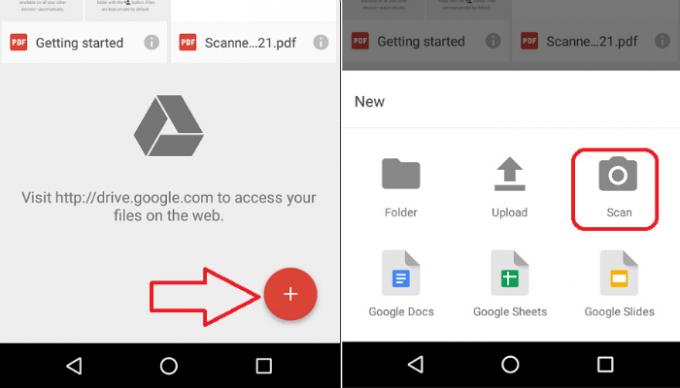
Skanowanie dokumentu
Po otwarciu aplikacji aparatu na urządzeniu z systemem Android wystarczy nacisnąć przycisk migawki, aby zeskanować. Zanim to zrobisz, zorientuj swój dokument, aby uzyskać najlepsze możliwe wyniki. Oto kilka wskazówek do zapamiętania,
Najpierw umieść dokument na kontrastowej powierzchni. Innymi słowy, jeśli masz biały dokument, umieść go na ciemnym tle. Ułatwi to skanerowi znalezienie krawędzi dokumentu.
Po drugie, spróbuj najechać kursorem bezpośrednio na dokument przed zrobieniem zdjęcia. Zapewni to czystsze krawędzie i lepsze ogólne skanowanie.
Na koniec upewnij się, że masz dużo światła. Wystarczające oświetlenie zminimalizuje cienie i podniesie jakość skanu.

Dostosowywanie skanowania
Po naciśnięciu przycisku migawki skaner załaduje podgląd dokumentu. Tutaj będziesz mógł przyciąć dokument. Ponadto będziesz mógł zmienić kolor (domyślnie jest to czarno-biały), a także w razie potrzeby obrócić dokument.

Jeśli chcesz zeskanować wiele stron do tego samego dokumentu, naciśnij znak „+” (plus) w lewym dolnym rogu ekranu. Chcesz ponownie zeskanować dokument? Dotknij przycisku pośrodku. Jeśli jesteś zadowolony ze skanowania, dotknij znacznika wyboru w prawym dolnym rogu ekranu. Zeskanowany dokument zostanie zapisany i zsynchronizowany z Dyskiem Google jako plik PDF.
Zalety skanowania za pomocą Dysku Google
Skanowanie za pomocą Dysku Google ma kilka istotnych zalet. Po pierwsze, zeskanowany dokument jest dostępny na dowolnym urządzeniu z zainstalowaną aplikacją Dysk Google, a także z dowolna przeglądarka internetowa. Dodatkowo, ponieważ skanowanie jest synchronizowane z Twoim Dyskiem, automatycznie masz kopię zapasową w chmurze za każdym razem, gdy skanujesz dokument. Wreszcie, wszystkie skany na Dysku Google można przeszukiwać, co oznacza, że możesz je pobrać, wyszukując słowa kluczowe, które pojawiają się w Twoich dokumentach.
Dodaj skrót skanowania do ekranu głównego
Jeśli często skanujesz, możesz dodać skrót do funkcji skanowania Dysku Google bezpośrednio na ekranie głównym. Aby skonfigurować skrót, wykonaj następujące kroki:
- Przejdź do sekcji widżetów na swoim urządzeniu.
- Znajdź widżet „Skanowanie dysku”.
- Dotknij i przytrzymaj widżet, aby znaleźć dla niego miejsce na ekranie głównym.
- Gdy widżet znajdzie się tam, gdzie chcesz, puść.
- Możesz wybrać istniejący folder, aby zapisać dokumenty lub utworzyć nowy. Widżet skanowania Dysku wyświetli nazwę wybranego folderu.
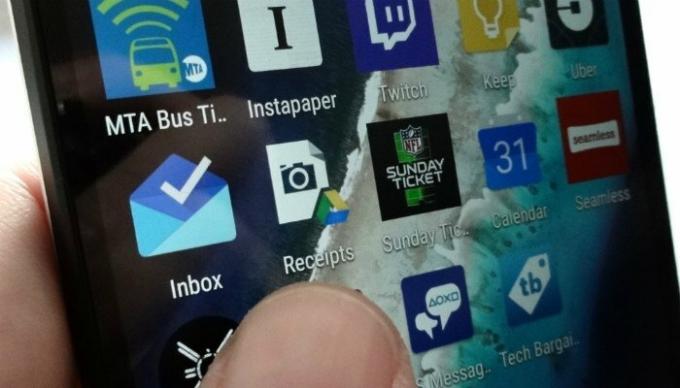
Wniosek
Jak wspomnieliśmy wcześniej, dostępnych jest wiele innych aplikacji do skanowania aparatu; jednak zalety Dysku Google sprawiają, że trudno go pokonać. Czy używasz Dysku Google do skanowania dokumentów? Jeśli nie, z której aplikacji wolisz korzystać? Daj nam znać w komentarzach!
Ujawnienie podmiotu stowarzyszonego: Make Tech Easier może zarabiać prowizję od produktów zakupionych za pośrednictwem naszych linków, co wspiera pracę, którą wykonujemy dla naszych czytelników.


